Odprite spletni PowerPoint in ustvarite novo prazno predstavitev.
|
|||||
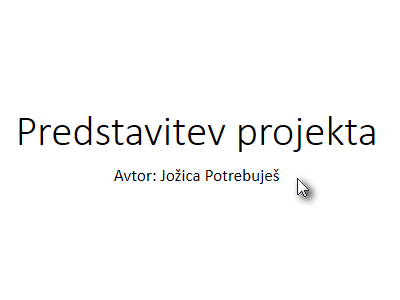 |
|||||
|
|||||
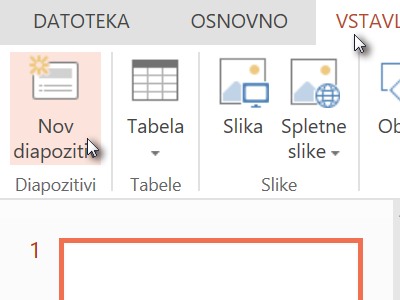 Kliknite na zavihek Vstavljanje in nato kliknite na gumb Nov diapozitiv. |
|||||
|
|||||
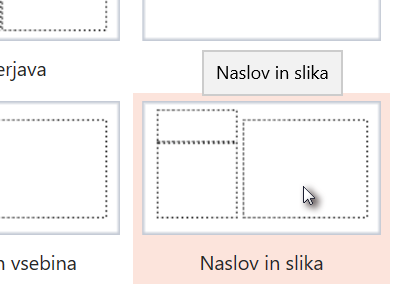 Med vsemi oblikami izberite Naslov in slika.
Kasneje lahko preizkusite tudi z drugimi oblikami.
|
|||||
|
|||||
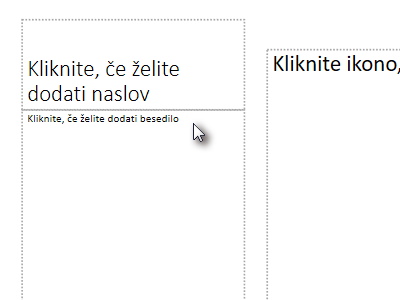 Naslov in besedilo vpišite poljubno. |
|||||
|
|
|
|||||
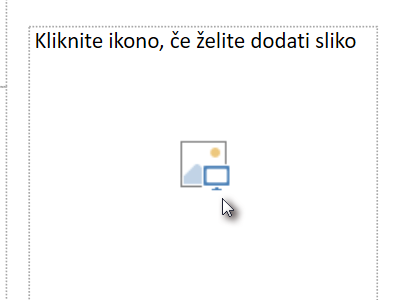 Potem pa kliknite na ikono za vstavljanje slike (glej sliko). |
|||||
|
|||||
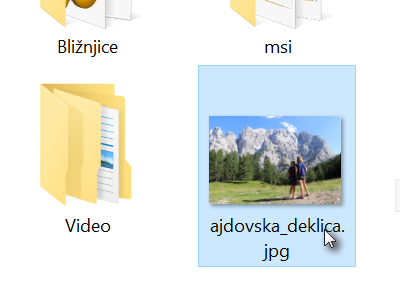 V oknu z raziskovalcem označite sliko, ki ji želite dodati in kliknite na gumb Odpri. |
|||||
|
|||||
 Obliko diapozitiva lahko enostavno in hitro na stranski vrstici spreminjate. |
|||||
|
|||||
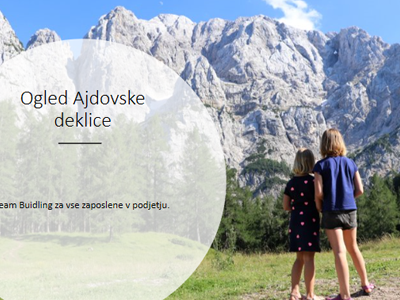 V mojem primeru sem dodal prvi diapozitiv in ga oblikoval po želji. |
|||||
|
|||||
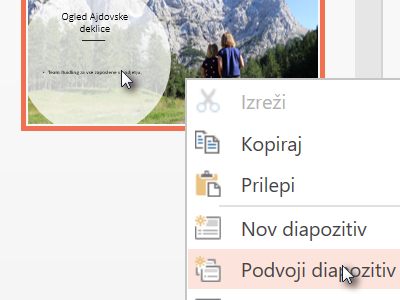 Na levi strani bi morali imeti prikazane vse diapozitive in če kliknete na enega z desnim miškinim gumbom in izberete Podvoji diapozitiv …
Diapozitive lahko tudi premikate in spreminjate vrstni red ali pa jih pobrišete.
|
|||||
|
|||||
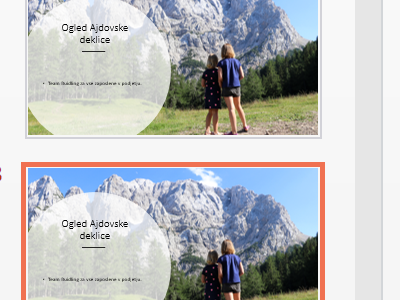 … se vam bo ta podvojil v enaki obliki in vsebini.
Označite dupliciran diapozitiv.
|
|||||
|
|||||
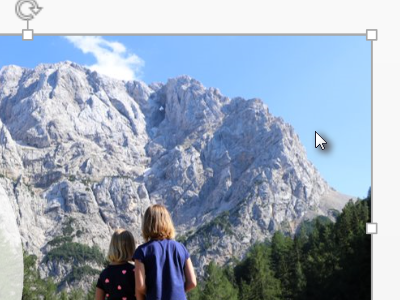 Označite sliko. |
|||||
|
|||||
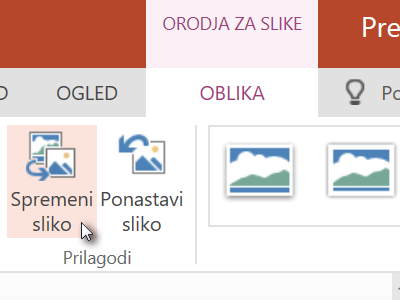 Kliknite na zavihek Oblika in nato kliknite na gumb Spremeni sliko. |
|||||
|
|||||
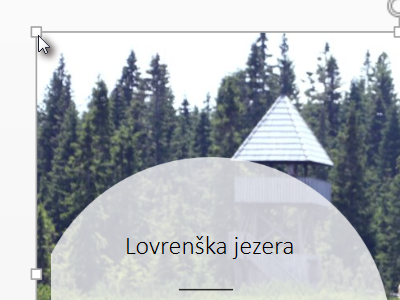 Dodajte novo sliko in jo potem z miško tudi prilagodite diapozitivu, če seveda to želite.
To počnete tako, da sliko označite in jo držite za robove ter vlečete v vse strani.
Diapozitiv seveda oblikujte po želji.
|
|||||
|
|||||
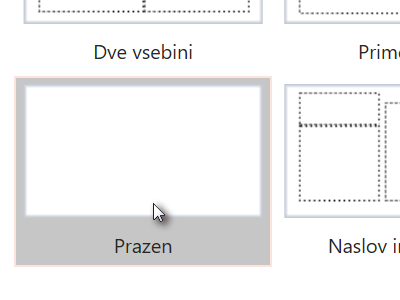 Ustvarite nov diapozitiv in tokrat izberite prazno obliko.
Kliknite na zavihek Vstavljanje in nato kliknite na gumb Nov diapozitiv.
|
|||||
|
|||||
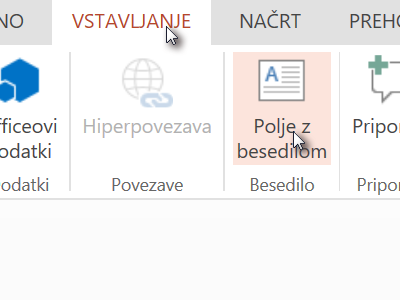 Kliknite na zavihek Vstavljanje in nato Polje z besedilom. |
|||||
|
|||||
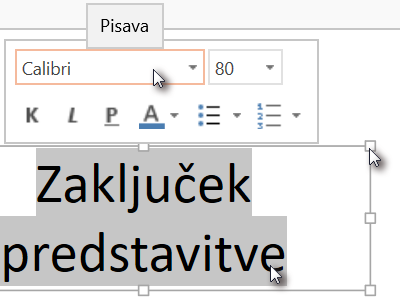 Kliknite na diapozitiv in vpišite poljubno besedilo.
Potem to besedilo označite in spremenite pisavo.
Besedilo lahko tudi po želji premikate po diapozitivu.
|
|||||

